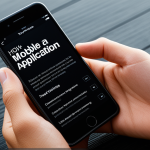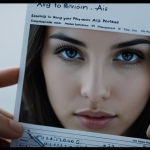La capture d’écran est une fonctionnalité incontournable pour de nombreux utilisateurs de smartphones. Que vous soyez un professionnel cherchant à conserver une information importante ou un utilisateur lambda souhaitant partager une conversation amusante, la capture d’écran est une arme précieuse. Xiaomi, avec son Mi 11, n’échappe pas à cette règle. Ce guide vous explique comment utiliser la fonctionnalité de capture d’écran étendue sur votre Xiaomi Mi 11 et vous fournit tous les détails pour en tirer le meilleur parti.
La fonctionnalité de capture d’écran étendue : Qu’est-ce que c’est et pourquoi l’utiliser ?
Avant de plonger dans la méthode, il est crucial de comprendre ce qu’est une capture d’écran étendue et pourquoi elle peut vous être utile. Une capture d’écran étendue vous permet de capturer une longue page web, un fil de discussion ou tout autre contenu verticalement long en une seule capture.
Avez-vous vu cela : Comment activer et utiliser la fonctionnalité de traduction instantanée sur un Google Pixel 6 ?
Imaginez que vous souhaitez sauvegarder l’intégralité d’un article de news, ou même un fil de discussion sur WhatsApp : une capture d’écran traditionnelle vous obligerait à prendre plusieurs captures, tandis que la capture d’écran étendue vous permet d’éviter cela. Cela vous donne une image fluide et sans coupures, ce qui est non seulement plus esthétique, mais aussi plus pratique à consulter par la suite.
En 2024, la plupart des smartphones Android, y compris ceux de Samsung Galaxy, Huawei, OnePlus Nord, Google Pixel, et bien d’autres, intègrent cette fonctionnalité. Cependant, chaque constructeur a sa manière d’implémenter cette fonctionnalité, et c’est là que ce guide dédié au Xiaomi Mi 11 entre en jeu.
Lire également : Comparatif smartphones : Les choix les plus écologiques
Comment activer la capture d’écran étendue sur votre Xiaomi Mi 11 ?
Xiaomi a simplifié le processus de capture d’écran étendue, rendant cette fonctionnalité accessible d’un simple geste. Voici les étapes à suivre pour activer et utiliser cette option sur votre Mi 11 :
- Localisez le contenu que vous souhaitez capturer : Cela pourrait être une page web, un long document, ou une conversation sur une application de messagerie.
- Appuyez simultanément sur les boutons physiques : Pour réaliser une capture d’écran traditionnelle, appuyez simultanément sur le bouton d’alimentation et le bouton de volume bas. En fonction de votre paramétrage, vous pouvez également utiliser le bouton capturer depuis le panneau de notification.
- Une vignette de capture apparaîtra dans le coin supérieur droit de votre écran Xiaomi.
- Appuyez sur la vignette pour révéler plus d’options.
- Sélectionnez l’option "Étendre" pour capturer une capture d’écran étendue.
Ces étapes sont conçues pour être intuitives afin que même les utilisateurs les moins tech-savvy puissent profiter de cette fonctionnalité sans tracas.
Techniques avancées pour optimiser l’utilisation des captures d’écran sur Xiaomi Mi 11
Une fois que vous maîtrisez les bases de la capture d’écran étendue, il est temps de découvrir quelques techniques avancées pour optimiser son utilisation :
Utiliser le lecteur d’empreintes digitales
Le Xiaomi Mi 11 propose de nombreuses fonctionnalités avancées, y compris l’utilisation du lecteur d’empreintes pour des tâches rapides. Pour configurer cette option :
- Accédez à Paramètres > Fonctions avancées > Gestes et mouvements.
- Activez "Capturer une capture d’écran avec l’empreinte".
En utilisant cette méthode, vous pouvez simplifier davantage le processus et capturer des captures d’écran d’une seule main.
Screen Recorder pour des captures vidéo
Si une capture d’écran ne suffit pas et que vous souhaitez enregistrer une vidéo de votre écran, le Mi 11 a intégré l’application Screen Recorder :
- Ouvrez Screen Recorder depuis le panneau de notification.
- Appuyez sur l’icône d’enregistrement pour lancer le processus d’enregistrement vidéo.
Cela s’avère particulièrement utile pour les tutoriels ou pour démontrer des fonctionnalités spécifiques d’une application.
Ajustez le taux de rafraîchissement pour des captures plus fluides
Le Xiaomi Mi 11 permet de régler le taux de rafraîchissement pour une expérience plus fluide. Cet ajustement peut également améliorer la qualité de vos captures :
- Accédez à Paramètres > Affichage > Taux de rafraîchissement.
- Sélectionnez 120Hz pour une fluidité optimale.
Comparaison avec d’autres smartphones de la même gamme
La capture d’écran étendue n’est pas exclusive aux appareils Xiaomi. Voyons comment cette fonctionnalité se compare avec d’autres smartphones de la même gamme :
Samsung Galaxy Ultra
Le Samsung Galaxy Ultra offre également une capture d’écran étendue avec des fonctionnalités similaires, mais avec quelques différences notables. Par exemple, le Galaxy permet de capturer des captures d’écran en utilisant le S Pen pour une précision accrue.
Google Pixel
Les Google Pixel sont réputés pour leur simplicité et leur intégration optimisée avec Android. La capture d’écran étendue fonctionne de manière fluide, mais l’interface utilisateur est légèrement différente, mettant l’accent sur la vitesse et l’efficacité.
OnePlus Nord et Oppo
Ces deux marques offrent des fonctionnalités intéressantes en matière de capture d’écran, mais leur interface utilisateur peut varier. Par exemple, OnePlus Nord utilise une combinaison similaire de boutons, tandis que Oppo propose des gestes spécifiques pour réaliser des captures d’écran.
Trucs et astuces pour tirer pleinement parti de votre Xiaomi Mi 11
Pour maximiser l’utilisation de la capture d’écran étendue sur votre Mi 11, voici quelques astuces supplémentaires :
- Utilisation de Google Assistant : Configurez Google Assistant pour prendre des captures d’écran en utilisant des commandes vocales. Dites simplement « Hey Google, prends une capture d’écran ».
- Édition instantanée : Après avoir pris une capture d’écran, utilisez les outils d’édition intégrés pour annoter ou recadrer votre image avant de la sauvegarder ou de la partager.
- Stockage et organisation : Utilisez des applications comme Google Photos ou Xiaomi Gallery pour organiser vos captures d’écran de manière efficace.
En conclusion, maîtriser l’art de la capture d’écran étendue sur votre Xiaomi Mi 11 vous ouvrira de nombreuses possibilités. Que ce soit pour sauvegarder des conversations, capturer des pages web entières ou réaliser des tutoriels, cette fonctionnalité est à la fois pratique et facile à utiliser. Intégrez-la dans votre routine quotidienne pour optimiser votre utilisation du Xiaomi Mi 11. Profitez de la simplicité et de l’efficacité qu’offrent ces quelques gestes pour transformer votre expérience utilisateur.
Avec ces trucs et astuces, vous êtes désormais prêt à capturer tout ce dont vous avez besoin en un instant. N’hésitez pas à explorer toutes les fonctionnalités de votre smartphone et à vous familiariser davantage avec chaque option pour une utilisation encore plus enrichissante.